Como Resolver: Apple Magic Mouse Continua Desconectando
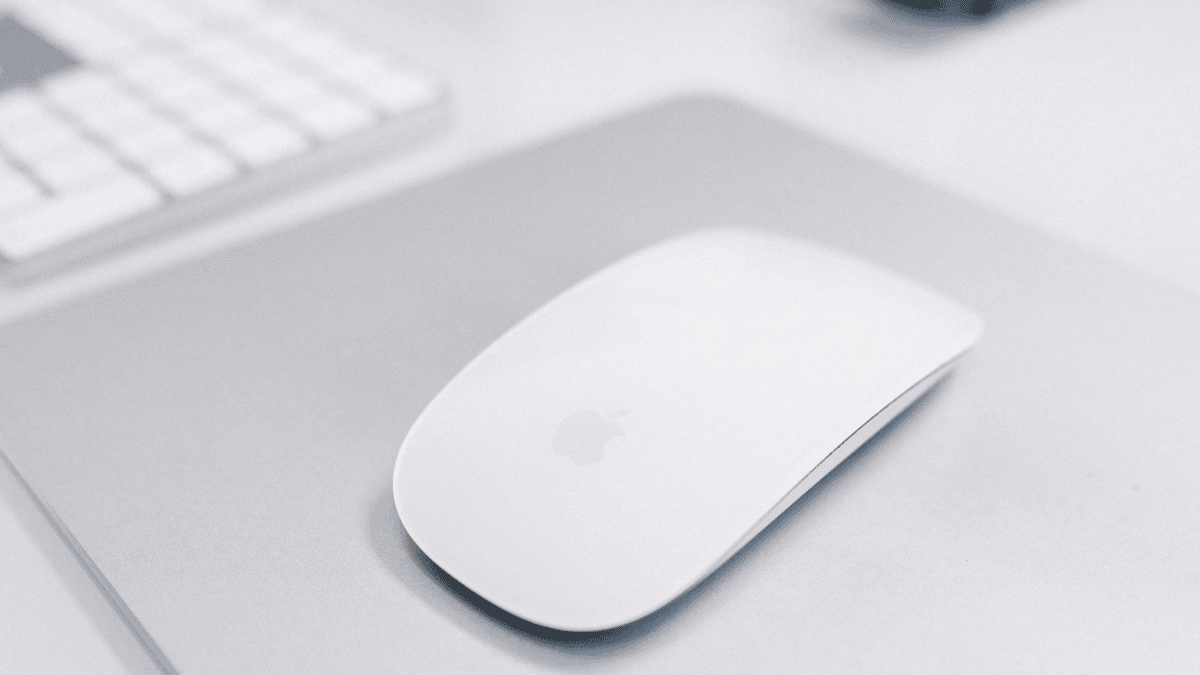
A experiência com dispositivos sem fio é difícil de abandonar. O Apple Magic Mouse foi projetado para quem quer um dispositivo premium sem cabo. Porém, como qualquer equipamento mecânico ou eletrônico, ele pode apresentar problemas que interrompem a conexão com o Mac.
Este artigo explica por que o Magic Mouse continua desconectando e reúne procedimentos práticos, checklists, casos de teste e um playbook passo a passo para resolver a maior parte dos problemas — sem jargões desnecessários.
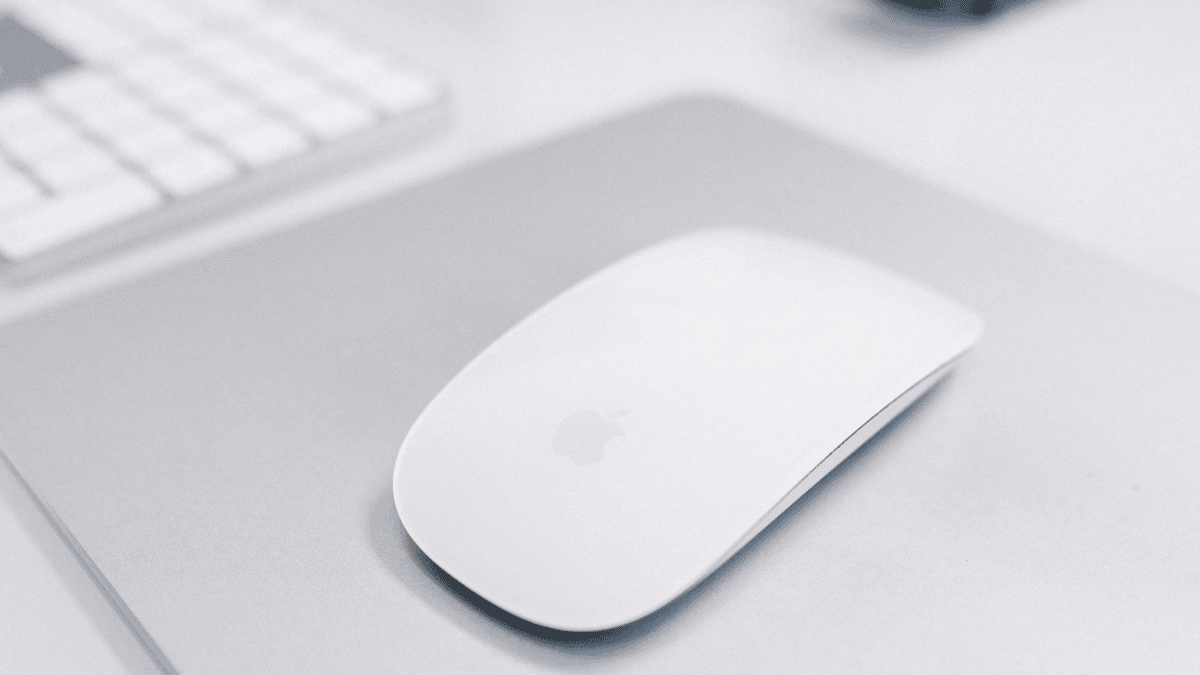
O que você vai encontrar neste guia
- Quatro causas comuns de desconexão e como resolvê-las
- Um SOP passo a passo com um diagrama de decisão
- Checklists por função (usuário e suporte técnico)
- Casos de teste e critérios de aceitação para confirmar a correção
- Alternativas e quando substituir o mouse
Por que o Magic Mouse desconecta
Existem quatro categorias principais de falhas que levam a desconexões: software e conexões presas, bateria, interferência de rádio e falha de hardware. Abaixo detalhamos cada uma, com ações recomendadas e como testar se o conserto funcionou.
1. Software e conexão presa
O Magic Mouse depende do software do macOS e do módulo Bluetooth para emparelhar e permanecer conectado. A corrupção de arquivos, um driver defasado ou um estado de conexão “pendurado” podem causar desconexões intermitentes.
Soluções práticas
- Atualize o macOS para a versão mais recente disponível em Preferências do Sistema > Atualização de Software. Versões novas corrigem bugs de Bluetooth.
- No menu Bluetooth, verifique se o mouse aparece e está conectado. Se aparecer como “não conectado”, selecione “Conectar”.
- Desligue o mouse por 10 segundos e ligue novamente para limpar estados transitórios.
- Reinicie o Bluetooth: segure Shift+Option e clique no ícone de Bluetooth na barra de menus para ver o menu de depuração (Debug). Use a opção de reiniciar o módulo Bluetooth e remover todos os dispositivos se necessário. Emparelhe o Magic Mouse novamente.
- Desemparelhe o dispositivo (remover) e emparelhe do zero: Preferências do Sistema > Bluetooth > clique no X ao lado do dispositivo e em seguida configure o emparelhamento outra vez.
- Reinicie o Mac. Reiniciar frequentemente resolve estados de software persistentes.
Como verificar se funcionou
- Critério rápido: o mouse permanece conectado por 30 minutos sem ações de emparelhamento.
- Caso de teste: mover o cursor e fazer cliques por 10 minutos consecutivos sem desconexão.
2. Vida útil e encaixe das pilhas
Se o seu Magic Mouse usa pilhas AA (primeira geração), problemas de contato ou pilhas gastas podem causar cortes de energia momentâneos e desconexões. O Magic Mouse 2 tem bateria interna recarregável e raramente sofre desse tipo de desconexão por mau contato de pilha.
Soluções práticas e truques de campo
- Substitua as pilhas por novas de boa qualidade antes de descartar outras hipóteses.
- Verifique os contatos interiores. Limpe oxidações com um pano seco e, se houver folga, ajuste o posicionamento.
- Soluções temporárias comuns (faça por sua conta e risco):
- Enrolar um pedaço fino de alumínio no terminal negativo para melhorar o contato elétrico.
- Inserir pequena tira de papel ou cartolina como calço para reduzir folgas.
- Ajustar a mola do compartimento levemente para aumentar a pressão sobre a pilha.
- Usar fita adesiva para reduzir o movimento das pilhas dentro do compartimento.
Observações sobre segurança e durabilidade
- Essas correções são paliativas e podem funcionar por um tempo. Para uso prolongado, considerar substituir o mouse ou utilizar um modelo com bateria embutida (Magic Mouse 2).
- Não provoque curtos-circuitos; evite cobrir contatos com papel metálico exposto que toque ambos os terminais.
Como verificar se funcionou
- Critério rápido: estabilização da conexão em uso padrão durante pelo menos 1 hora.
- Caso de teste: sacudir levemente o mouse e realizar movimentos bruscos de cursor para confirmar que o comportamento não causa desconexão.

3. Interferência na conexão Bluetooth
Bluetooth opera em frequências que podem ser afetadas por outros dispositivos sem fio — roteadores Wi‑Fi, telefones sem fio, micro-ondas, adaptadores USB 3.0 e hubs. Em ambientes com muitos sinais, o mouse pode perder pacotes de dados e desconectar.
Como isolar interferência
- Afaste-se de outras fontes de sinal. Mova o Mac para um local diferente ou leve o mouse para mais perto do computador.
- Desligue outros dispositivos sem fio próximos, um a um, para identificar qual causa interferência.
- Evite colocar hubs USB 3.0, drives externos ou dongles ao lado do receptor Bluetooth; eles podem gerar ruído eletromagnético.
- Se possível, use uma configuração de Wi‑Fi em 5 GHz para reduzir competição na banda de 2,4 GHz.
Como verificar se funcionou
- Critério rápido: conexões estáveis em ambiente isolado por 30–60 minutos.
- Caso de teste: trabalhar com o mouse em tarefas normais (rolar, clicar, arrastar) enquanto liga/desliga progressivamente outros dispositivos para identificar o culpado.
4. Falha de hardware
Se você já tentou software, bateria e eliminação de interferência, é possível que o mouse tenha falha interna: placa lógica danificada, antena Bluetooth defeituosa, ou outros componentes mecânicos desgastados.
O que fazer quando suspeitar de hardware
- Teste o mouse em outro Mac ou iPad compatível. Se o problema ocorrer em outro aparelho, quase certamente o problema é no próprio mouse.
- Verifique a garantia. A Apple costuma oferecer 1 ano de garantia limitada; muitos usuários relatam vida útil de 3 a 5 anos, dependendo do uso.
- Leve ao suporte autorizado ou loja Apple para diagnóstico. Se fora da garantia, avalie custo de reparo versus substituição.
Como verificar se funcionou
- Critério rápido: comportamento reproduzível em múltiplas máquinas. Caso o mouse desconecte em dois computadores diferentes, o diagnóstico de hardware está confirmado.

SOP de solução de problemas passo a passo
Siga esta sequência para isolar rapidamente a causa e aplicar a correção adequada.
- Reinicie o Mac.
- Verifique atualizações do macOS e instale-as se houver.
- Desligue e ligue o mouse; observe o comportamento.
- Substitua pilhas ou carregue a bateria interna até 100%.
- Remova e emparelhe o mouse novamente.
- Reinicie o módulo Bluetooth via menu Debug (Shift+Option > Bluetooth).
- Faça o teste em outro Mac para isolar hardware.
- Se persistir, agende atendimento com o suporte ou substitua o mouse.
Diagrama de decisão
flowchart TD
A[Início: mouse desconecta] --> B[Reiniciar Mac]
B --> C[Atualizar macOS?]
C -->|Não| D[Atualizar e testar]
C -->|Sim| E[Desligar/Ligar mouse]
E --> F[Testar com novas pilhas/carregar]
F --> G[Reemparelhar dispositivo]
G --> H[Testar em outro Mac]
H -->|Funciona| I[Interferência/ambiente]
H -->|Falha| J[Hardware]
I --> K[Isolar dispositivos sem fio e mover setup]
J --> L[Assistência técnica ou substituir]
D --> G
K --> GChecklists rápidos por função
Checklist para usuário final
- Verifique carga de bateria ou pilhas.
- Reinicie o Mac e o mouse.
- Reemparelhe o Magic Mouse.
- Teste em outro computador se possível.
- Se o problema persistir, anote o comportamento (quando, com quais apps, frequência) antes de buscar assistência.
Checklist para suporte técnico
- Confirmar versão do macOS e histórico de atualizações.
- Executar teste de emparelhamento em outro usuário/conta de macOS para isolar perfil.
- Verificar logs do sistema para mensagens relacionadas a Bluetooth (Console.app).
- Realizar reset do módulo Bluetooth via menu Debug.
- Validar com dispositivo de referência para confirmar falha de hardware.
Casos de teste e critérios de aceitação
Casos de teste básicos
- CT1: Emparelhar o Magic Mouse e usar por 30 minutos com rolagem e cliques sem desconexão.
- CT2: Agitar levemente o mouse por 10 segundos e repetir CT1. Deve permanecer conectado.
- CT3: Trocar pilhas por novas e repetir CT1 para confirmar se era problema de contato.
- CT4: Testar em outro Mac com o mesmo perfil de usuário para reproduzir a falha.
Critérios de aceitação
- O mouse permanece conectado durante usos típicos por pelo menos 60 minutos.
- O problema é reprodutível em outro computador antes de declarar falha de hardware.
- Se a correção é por software, a desconexão não deve retornar após 7 dias de uso normal.
Quando estas soluções falham
Cenários em que as soluções não resolvem
- Falha intermitente causada por danos na antena Bluetooth interna do mouse.
- Circuitos internos corroídos por umidade ou choque elétrico.
- Defeito de fabricação que exige troca da unidade.
Nessas situações, a troca é a opção mais segura. Avalie custo-benefício: reparo em assistência pode custar tanto quanto um modelo novo, dependendo do país.
Alternativas e abordagens diferentes
- Usar um mouse com fio temporariamente para evitar interrupções no trabalho.
- Trocar para um Magic Mouse 2 (bateria recarregável) se usa pilhas frequentemente.
- Usar um receptor Bluetooth USB externo com alcance/isolamento melhor, se o Mac permitir.
- Considerar um trackpad ou mouse de marca confiável com conectividade Bluetooth robusta se o ambiente for ruidoso em RF.
Mini metodologia para diagnosticar rapidamente
- Passo 1: Elimine variáveis fáceis (bateria, reiniciar).
- Passo 2: Isole o ambiente (outros sinais, testar em outro computador).
- Passo 3: Teste cruzado (outro mouse no mesmo Mac; mesmo mouse em outro Mac).
- Passo 4: Conclua se é software, ambiente ou hardware.
Compatibilidade e notas de migração
- Magic Mouse é compatível com macOS e iPadOS com suporte a cursor. Mantenha dispositivos atualizados para máxima compatibilidade.
- Ao migrar para um Mac com chip Apple Silicon, reinicie e atualize drivers/firmware via as atualizações do sistema.
- Se usar utilitários de terceiros para o mouse (gestos, mapeamento), teste sem esses utilitários para eliminar conflitos.
Riscos, mitigação e segurança
- Risco de curto circuito ao usar materiais condutores como solução improvisada nas pilhas. Mitigação: não permita contato entre polos, use apenas soluções não condutoras para calços, ou substitua por um modelo com bateria integrada.
- Risco de perda de produtividade se o mouse falha inesperadamente. Mitigação: mantenha um mouse reserva com fio ou Bluetooth confiável.
Localidades, compras e alternativas no Brasil e Portugal
- No Brasil, prefira pilhas de boa procedência (marcas reconhecidas) e realize a compra em lojas com política de troca clara.
- Em Portugal, verifique opções de assistência Apple autorizada na sua cidade; muitos centros fazem diagnóstico gratuito em garantia.
- Comprar um Magic Mouse novo deve considerar o custo de envio e possíveis taxas locais.
Modelos mentais para priorizar ações
- Primeiro princípio: elimine forças externas (bateria e ambiente) antes de atacar software ou hardware.
- Heurística do 80/20: 80% das desconexões resolvem-se com reiniciar, substituir bateria e reemparelhar.
- Se o problema aparece em múltiplos computadores, é muito provável que o mouse esteja com defeito.
Template rápido de relatório para suporte
- Descrição do problema: desconexões a cada X minutos ao usar Y aplicativos.
- Passos já tentados: reinício, atualização do macOS, troca de pilhas, reemparelhamento.
- Resultado dos testes: passou CT1? CT2? CT3?
- Fotos do compartimento de pilhas e número de série do dispositivo.
Resumo final
- Comece pelo básico: reiniciar, atualizar e verificar a bateria.
- Reemparelhe o dispositivo e reinicie o módulo Bluetooth se necessário.
- Isole interferência e teste em outro Mac para confirmar falha de hardware.
- Use os checklists e casos de teste para documentar e decidir entre conserto e substituição.
Importante: soluções de improviso no compartimento de pilhas funcionam como paliativos. Se o problema se repetir, substitua o mouse para evitar perda de produtividade.
Se precisar, eu posso gerar uma versão imprimível do checklist ou um e‑mail pronto para enviar ao suporte técnico com todos os detalhes de diagnóstico.
Materiais semelhantes

Instalar e usar Podman no Debian 11
Apt‑pinning no Debian: guia prático

Injete FSR 4 com OptiScaler em qualquer jogo
DansGuardian e Squid com NTLM no Debian Etch

Corrigir erro de instalação no Android
